在日常使用電腦的過程中,硬盤是存儲數據的重要設備。有時候我們會遇到這樣一個令人頭疼的問題——電腦突然無法識別硬盤。這種情況可能導致數據丟失,甚至讓電腦無法正常啟動。遇到這種情況應該怎么辦呢?本文將為你詳細解析幾種常見的原因及其解決方法。
我們要明確硬盤無法被識別的具體表現。一般來說,當電腦無法識別硬盤時,開機后會出現以下幾種情況:一是操作系統無法啟動,屏幕顯示“未找到啟動設備”或類似的提示;二是在“此電腦”或“我的電腦”中看不到硬盤的分區;三是即便進入了操作系統,硬盤在磁盤管理工具中也沒有顯示。
原因一:連接問題
當硬盤無法識別時,最先考慮的就是連接問題。這包括硬盤數據線和電源線的連接松動、接口損壞等問題。如果是外接硬盤,還要檢查USB接口是否正常工作。
解決方法:
檢查線纜:關機并拔下所有電源。然后,打開機箱(如果是臺式機)或者翻轉筆記本電腦(如果是筆記本),檢查硬盤的連接線是否松動。嘗試重新插拔數據線和電源線,確保連接牢固。如果是外接硬盤,嘗試更換USB接口或線纜。
更換端口或線纜:如果重新連接后仍然無法識別,可以嘗試更換一根新的數據線或者使用其他接口。如果有多余的硬盤,嘗試換一個硬盤測試,確認是否是線纜的問題。
原因二:硬盤電源問題
如果硬盤的供電不足,也可能導致電腦無法識別硬盤。尤其是對于臺式機中的機械硬盤來說,電源輸出功率不足或者電源損壞會直接影響硬盤的正常運轉。
解決方法:
更換電源接口:嘗試將硬盤連接到電腦主板上的其他電源接口。如果問題解決,說明原來的接口有問題。
更換電源:如果更換接口后問題依舊,可能是電源供電不足。這時可以考慮更換電腦電源,選擇一個功率更大的電源。
原因三:BIOS設置問題
BIOS負責管理電腦的基本硬件配置,如果BIOS中沒有正確識別硬盤,系統自然也無法訪問硬盤數據。這種情況多發生在新裝硬盤或者更換硬盤時。
解決方法:
進入BIOS檢查:開機時按住Del、F2或其他指定按鍵進入BIOS(具體按鍵因品牌不同而異)。進入BIOS后,檢查硬盤是否被正確識別。如果沒有顯示硬盤,可以嘗試恢復BIOS默認設置或手動配置硬盤參數。
更新BIOS:如果舊版BIOS存在bug或不兼容新硬盤,也可能導致識別問題。這時可以嘗試更新BIOS版本,具體操作可以參考主板說明書或廠商官網的指導。
原因四:硬盤驅動問題
硬盤驅動是系統識別硬盤的關鍵軟件,如果驅動損壞或版本過低,硬盤也可能無法被正常識別。這種情況常見于新系統安裝或系統更新后。
解決方法:
檢查驅動狀態:進入設備管理器(可以通過右鍵點擊“此電腦”,選擇“管理”然后找到設備管理器),查看“磁盤驅動器”下的硬盤是否有黃色感嘆號標志。如果有,說明驅動有問題。
更新驅動程序:右鍵點擊有問題的硬盤,選擇“更新驅動程序”,然后選擇“自動搜索更新的驅動程序軟件”。如果系統無法找到合適的驅動,也可以前往硬盤或主板廠商官網,下載并安裝最新版本的驅動程序。
原因五:硬盤故障
如果經過上述步驟依然無法解決問題,很可能是硬盤本身出現了物理故障或固件問題。硬盤內部結構復雜,任何部件損壞都可能導致識別失敗。
解決方法:
檢測硬盤健康狀況:可以使用專業的硬盤檢測工具(如CrystalDiskInfo)來查看硬盤的健康狀況。如果工具提示硬盤狀態不佳(如有大量壞道、溫度過高等),建議及時備份數據并更換新硬盤。
嘗試數據恢復:如果硬盤存在物理故障,但數據對你非常重要,可以考慮將硬盤送至專業的數據恢復機構進行數據恢復。請注意,切勿自行拆解硬盤,否則可能導致數據無法恢復。
原因六:系統問題
系統文件損壞或系統設置異常,也可能導致硬盤無法識別。這種情況多出現在系統崩潰后或者錯誤的系統配置修改后。
解決方法:
使用系統修復工具:Windows系統自帶一些修復工具,可以嘗試運行“chkdsk”命令或使用系統修復選項來修復可能存在的問題。
重新安裝操作系統:如果系統問題無法通過修復工具解決,重新安裝操作系統是最后的解決方法。在此之前,務必備份重要數據。
總結來說,電腦無法識別硬盤的原因多種多樣,從簡單的連接問題到復雜的硬盤故障,都需要逐一排查。在進行任何操作前,建議先備份數據,以免在修復過程中造成數據丟失。希望通過本文的詳細解析,能夠幫助你解決硬盤無法識別的問題,讓電腦重新恢復正常使用。
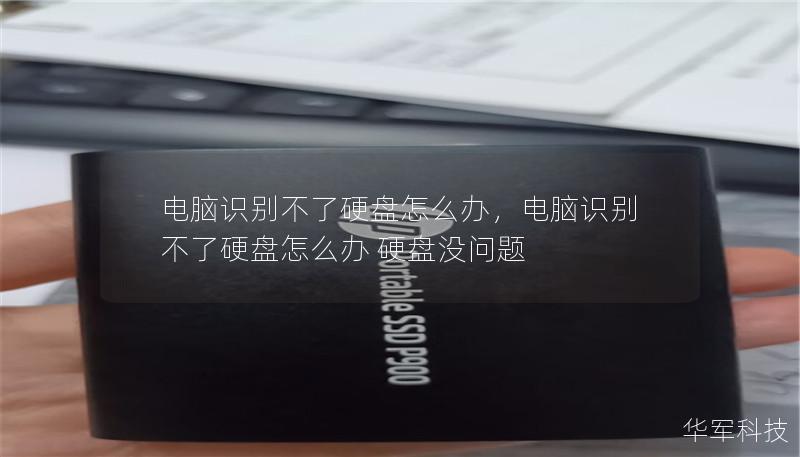
這樣一篇結構清晰、內容詳盡的文章,可以幫助讀者快速鎖定問題所在并找到解決方案,同時增強了文章的吸引力和實用性。













 400-675-9388
400-675-9388
